インターネットから無料で動画をダウンロードする方法 [2022]
公開: 2022-10-26インターネットから無料で動画をダウンロードする方法をお探しですか? ここでそれを行うための最良のオプションについて説明します。

ほとんどの Web サイトでは、画像のダウンロードのようにビデオにアクセスできないため、オンラインでビデオをダウンロードするのは難しいと感じている人が多くいます。 一方、Twitter、Facebook、Vimeo、YouTube などのメディア プラットフォームで、ダウンロードしたい動画に出くわすことがありますが、直接リンクはありません。
幸いなことに、オンライン ビデオ ダウンローダーを使用して、インターネットから無料でビデオをダウンロードできます。 では、オンラインで無料で動画をダウンロードするにはどうすればよいでしょうか? この記事では、ビデオをデバイスにダウンロードするための最良の無料の方法と、そのための一般的な方法について説明します.
目次
どこからでも動画をダウンロードするための 10 の最良の方法
オンライン ビデオのダウンロードを支援するために、Web アプリ、モバイル アプリ、および拡張機能の形で利用できる多数のアプリケーションがあります。 これらは、あなたがショットを与えるべきトップピックです:
- キープビデオ
- VideoDownloadHelper
- ダウンロードTwitterビデオ
- 最速チューブ
- フリーメイク
- YooDownload
- クリップコンバーター
- ビデオを保存
- 4K 動画ダウンローダー
- SaveFrom.net
KeepVid – 最高のオンライン動画ダウンローダー
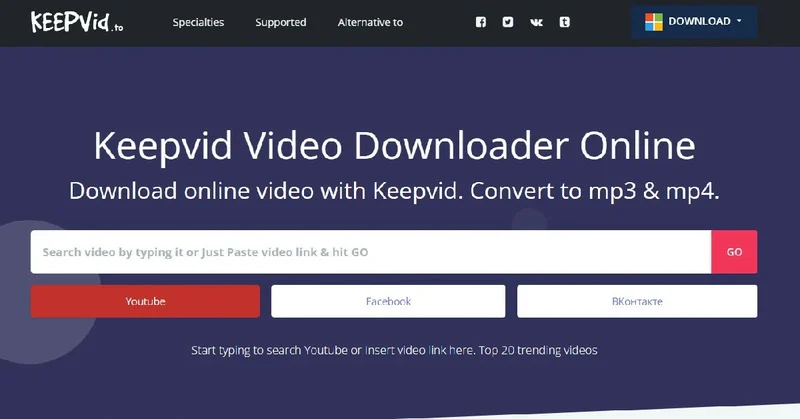
KeepVidは、YouTube、Twitter、Twitch、Vimeo、Instagram、Dailymotion などのさまざまなサイトから動画をダウンロードできる最高のオンライン ダウンローダーの 1 つです。 プラットフォームは安全で高速に動作し、サポートしているすべてのサイトから動画をダウンロードできます.
動画をオンラインでダウンロードするためのプラットフォームであるだけでなく、この Web アプリはオールインワンの動画ツールとしても機能します。 このツールを使用すると、オンラインでダウンロードしたいビデオを簡単に編集して、好きなように作成できます。
このアプリケーションを使用するには、ダウンロードしたいビデオの URL をコピーして、KeepVid ダウンローダー ページにあるボックスに貼り付けるだけです。
VideoDownloadHelper – 最高のビデオダウンローダー拡張機能
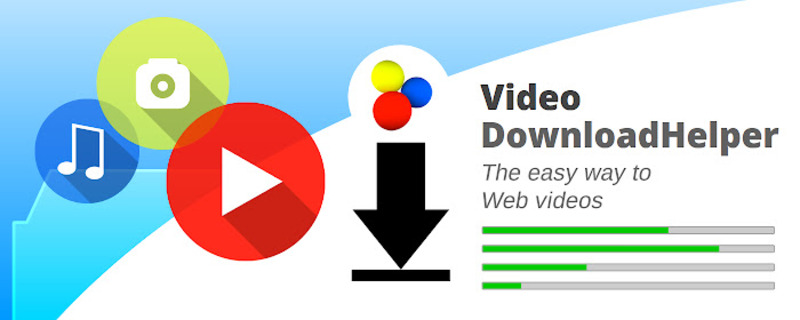
VideoDownloadHelperは、拡張機能の形でビデオ ダウンローダーを探している場合に最適な選択肢です。 拡張機能であるため、URL をコピーして貼り付ける必要がないため、動画のダウンロードは簡単です。 代わりに、ツールバーの拡張機能アイコンをクリックして、ビデオのダウンロード オプションにアクセスする必要があります。
さらに、このプログラムは、YouTube、FMovies、Instagram、TikTok などの複数のサイトをサポートしています。 ただし、この拡張機能を最大限に活用するには、Chrome での使用にはいくつかの制限があるため、Firefox での使用をお勧めします。
DownloadTwitterVideo – 最高の Twitter 動画ダウンローダー
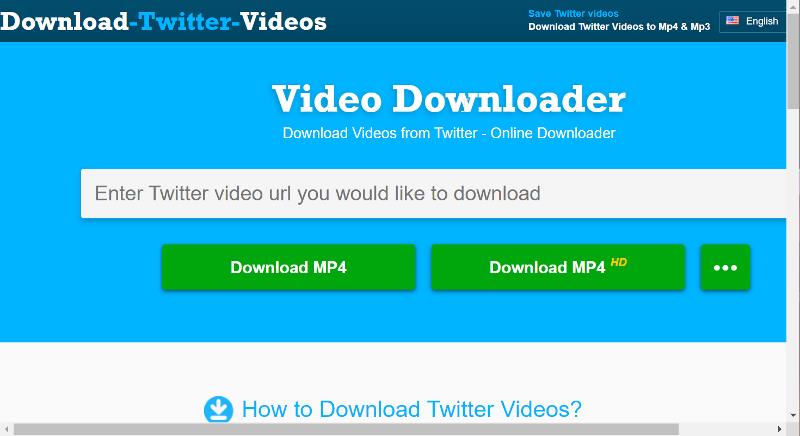
Twitter には流行の動画がたくさんあります。これらの動画のコピーをデバイスに保存しておくことをお勧めします。 それがあなたのやりたいことなら、 DownloadTwitterVideoはそのタスクに最適です。 このオンライン ダウンローダーは、ツイートに添付された動画をダウンロードするために特別に構築されており、Web アプリでうまく機能します。
ダウンロードしたいビデオに適した解像度を選択でき、ダウンロードはかなり迅速に行われます。 全体として、DownloadTwitterVideo は、Twitter からのビデオを保存するための非常に役立つ Web アプリです。
FastestTube – 最高の YouTube ダウンローダー拡張機能
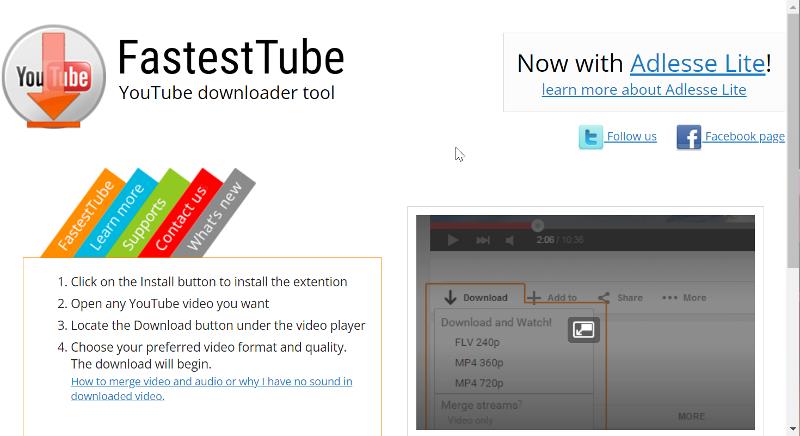
このリストにある拡張機能の別のビデオ ダウンローダーはFastestTubeです。 Chrome、Firefox、Edge などのさまざまなブラウザーで YouTube 動画をダウンロードするためのプログラムです。
FastestTube 拡張機能は、ブラウザーにダウンロード ボタンを提供します。このボタンを使用して、YouTube から任意のビデオをダウンロードできます。 このオプションにより、YouTube 動画のダウンロードが非常に簡単になり、ダウンロードしたい動画の形式と解像度を選択できるようになります。
Freemake – 10,000 以上のサイトから動画をダウンロード
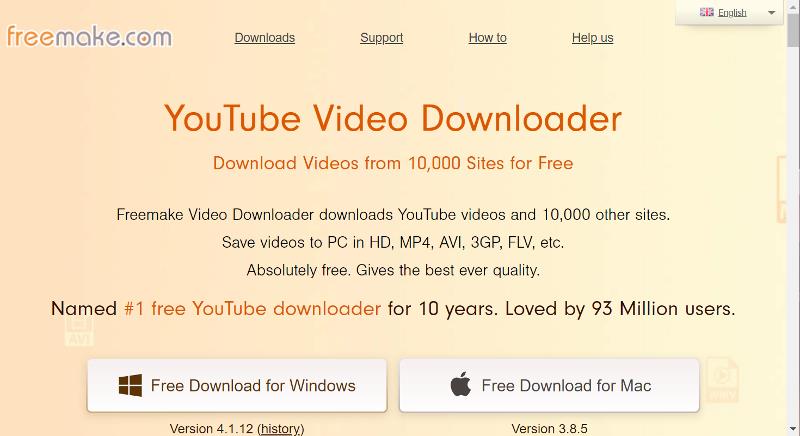
Freemakeは間違いなく最高のビデオ ダウンローダーの 1 つであり、ユーザーは 10,000 以上のサイトから最大速度で簡単にビデオをダウンロードできます。 これらのサイトには、YouTube、Flickr、Facebook、Vimeo などがあります。 それらのサイトとは別に、Freemake がサポートするオプションのリストは毎回増えています。
このプログラムはスマートフォン用の Web アプリとして存在しますが、Windows ではデスクトップ アプリとしてのみ使用できます。Mac システムのサポートにより、ビデオを HD、MP4、AVI、3GP、FLV などで保存できます。
YooDownload – ソーシャル メディア ビデオ ダウンローダ
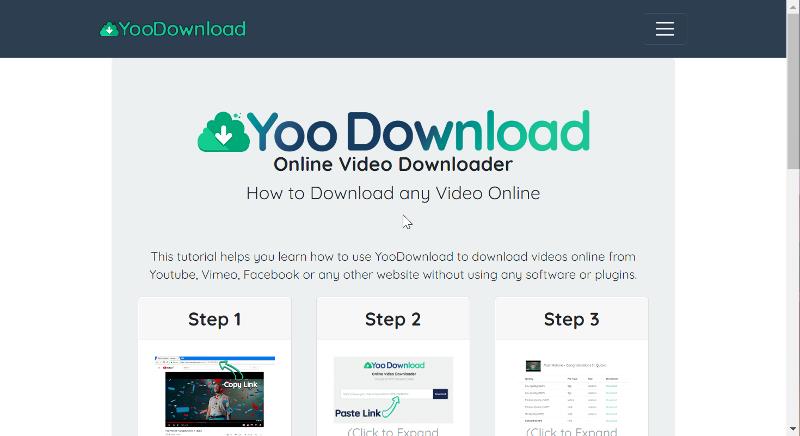
非常に簡単なオンライン ダウンローダーを探しているなら、 YooDownloadは、Twitter、Vimeo、Facebook、Instagram、YouTube、および Soundcloud 用に構築された別のオンライン ビデオ ダウンローダーであり、より多くのサポートが間もなく追加される予定です。
プラットフォームにダウンロードするプロセスは非常に簡単で、無料で使用できます。 動画のダウンロードを簡単にするために、Chrome、Edge、Waterfox などのブラウザーで使用できる拡張機能があります。
ClipConverter – ビデオ コンバーターとしても機能

ClipConverterは、Wondershare によるオンライン ビデオ ダウンロード ツールであり、ビデオ コンバーターとしても機能します。 このアプリケーションでは、ダウンロードしたい MB サイズを指定できます。 ビデオコンバーターを使用すると、ビデオをさまざまな形式のオーディオや他のビデオ形式に変換することもできます。
SaveTheVideo – 最高のクロスプラットフォーム ビデオ ダウンローダー
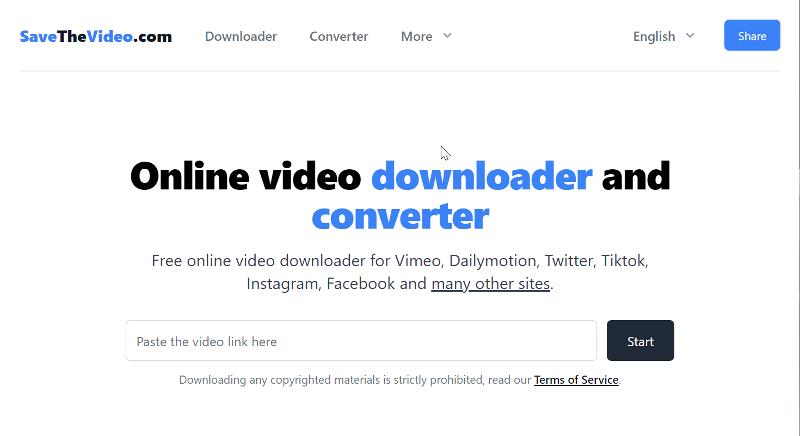
ビデオをオンラインでダウンロードする場合に試すことができる別のオプションは、 SaveTheVideoです。 このアプリは、ビデオ ダウンローダーとビデオ編集ツールの両方として機能します。 このツールを使用して、ダウンロードしたいビデオから必要な部分を簡単に切り取ることができます。
また、SaveTheVideo はすべての一般的な Web サイトからのビデオのダウンロードをサポートしており、非常に効率的に機能します。

4K ビデオ ダウンローダー – 無料のダウンロード マネージャー
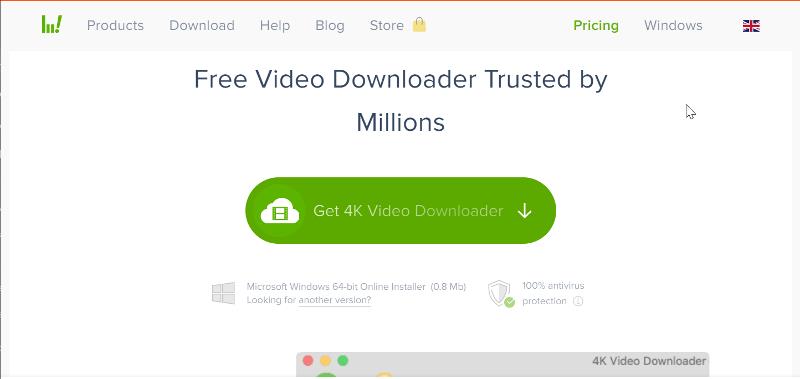
4K Video Downloader は、多くのサイトをサポートする無料のダウンロード マネージャーです。 このアプリケーションにより、インターネットからのビデオのダウンロードが非常に簡単になり、適切に管理されます。
4K ビデオ ダウンローダーを使用すると、プレイリスト、ソーシャル メディア アカウント、チャンネルからさまざまな形式や解像度で一括ダウンロードできます。
SaveFrom.net – YouTube 動画ダウンローダー
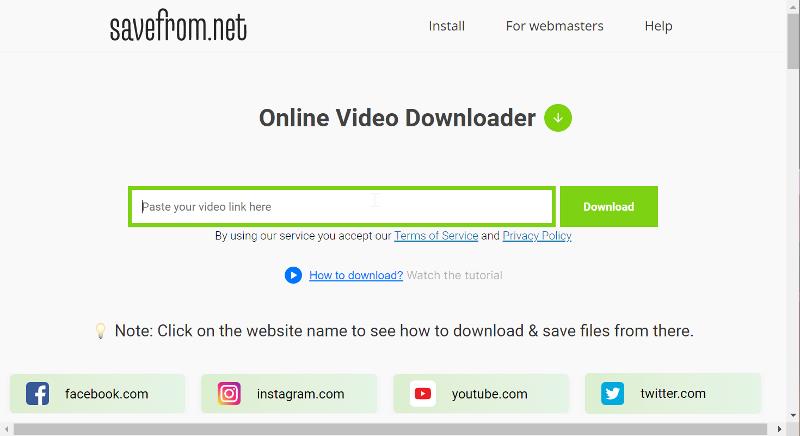
よく知られているビデオ ダウンローダーには、 SaveFrom.netがあります。 動画ダウンローダーは主に YouTube 動画ダウンローダーとして知られていますが、Twitter、TikTok、Reddit、Instagram、Vimeo、Dailymotion、Soundcloud など、さまざまな他の Web サイトでも機能します。
また、サブスクリプションなしで Web サイトからテレビ番組やその他のビデオをダウンロードするために使用される場合もあります。 SaveFrom.net で映画をダウンロードしたい Web サイトからコピーしたリンクを入力した後、お好みのビデオ解像度を選択できます。
さらに、YouTube 動画のダウンロードを簡単にするために、YouTube 動画の URL の先頭に文字 ss を付けることができます。これにより、その特定の動画の SaveFrom.net のダウンロード ページに直接移動できます。
関連: Instagramリールビデオダウンロードの4つの最良の方法
OBS Studio または ShareX を使用した画面録画により、任意のビデオを無料でダウンロード
インターネットからビデオをダウンロードするためのテクニックに加えて、スクリーン レコーディングは、ビデオを保存するために使用できるもう 1 つの回避策です。 これは、最近オンラインで短いビデオを見つけて、デバイスにコピーを保存したい場合に最適です。
上記のオンライン ダウンローダーが現在の Web サイトと互換性がない場合でも、この代替手段があります。 ただし、ダウンロードしたい元のビデオほど優れていないため、必要なほど適していない可能性があります.
ほとんどのスマートフォンにはスクリーンレコーダーが組み込まれているため、スマートフォンでコンテンツを簡単にスクリーン録画できます。 コンピューターの場合、OBS Studio や ShareX などのツールを使用して、保存したいビデオをスクリーン録画できます。 これは、オンライン ダウンローダーを使用してインターネットから動画をダウンロードできない場合の唯一の回避策です。
関連: MacOS での画面録画中に内部オーディオを録音する方法
Game Bar を使用して Windows で任意のビデオをダウンロードする
Game Bar は、Microsoft が開発した Windows 11 および 10 の組み込みスクリーン レコーダーです。 この機能は、もともと PC ゲームを記録するために設計されましたが、Web ブラウザーのアクティビティ、Windows アプリケーション、およびその他の画面アクティビティを記録するためにも使用できます。 記録したアクティビティのビデオ ファイルは、MP4 ファイルとして自動的に保存されます。
Game Bar を使用すると、ビデオを含め、画面上のほぼすべてのアクティビティを記録できます。 これは、オンラインでビデオを録画してダウンロードするための粗雑ですが効果的な方法です。 Win+Gを押して Game Bar を開きます (Srttings から既に有効にしていると仮定します)。 画面のアクティビティをキャプチャするには、 [記録の開始] ボタンをクリックします。
QuickTime Player を使用して Mac に動画をダウンロードする
Mac には、Apple が開発し、macOS オペレーティング システムに組み込まれているマルチメディア プレーヤーである QuickTime Player が付属しています。 QuickTime プレーヤーを使用してビデオを録画およびダウンロードするには、[QuickTime] > [File ] > [ New Screen Recording ] を開きます。 好みに応じて録音設定を構成し、録音ボタンを押します。 録画が終了したら、停止ボタンを押して、ビデオを好みのフォルダに保存します。
結論は
ビデオの URL を使用してビデオをダウンロードできる、有名なサイトをサポートするオンライン ダウンローダーがすでに多数あります。 ただし、まだサポートされていない Web サイトの場合は、オンライン ビデオ ダウンローダーがサポートするのを待つ間、画面録画オプションを使用してビデオを保存できます。
無料で動画をダウンロードすることに関するよくある質問
Google Chrome から動画を無料でダウンロードするにはどうすればよいですか?
Chrome ブラウザーを使用している場合、動画をオンラインでダウンロードする最も簡単な方法は、VideoDownloadHelper などのブラウザー拡張機能を使用することです。 VideoDownloadHelper を使用して Chrome に動画を保存する手順は次のとおりです。
- VideoDownloadHelper をダウンロードするには、Chrome ウェブストアにアクセスしてください。
- 拡張機能を Chrome に追加したら、簡単にアクセスできるようにツールバーに固定します。
- 次に、ビデオをダウンロードするページに移動し、Video DownloadHelper 拡張アイコンをタップします。
- ページで利用可能なビデオのリストが表示されます。 ダウンロードしたい動画をクリックし、画面の指示に従ってデバイスに保存するだけです。
FMovies からダウンロードするにはどうすればよいですか?
FMovies からビデオをダウンロードする最良の方法は、Video DownloadHelper 拡張機能を使用することです。 ブラウザに拡張機能を追加する必要があります。 このオプションには Firefox をお勧めします。 拡張機能を追加したら、FMovies に移動し、保存したい動画を読み込み、Firefox ツールバーの DownloadHelper 拡張機能を開いてダウンロードします。
動画の URL を見つけるにはどうすればよいですか?
ビデオをオンラインでダウンロードする方法のほとんどでは、ビデオの URL を使用する必要があります。ダウンロードするビデオに Web ページがある場合は、アドレス バーから簡単に取得できます。 ただし、ダウンロードするビデオがアプリケーションからのもので、独自の Web ページがない場合は、ビデオに添付されている共有オプションを使用して URL を取得する必要があります。
インターネットから動画をダウンロードする最良の方法は何ですか?
インターネットから動画をダウンロードするには、いくつかの方法があります。 1 つの方法は、オンライン ビデオ ダウンローダーを使用することです。これにより、インターネットに接続せずにビデオをダウンロードして、後で見ることができます。 ビデオ ダウンローダーは、WiFi がない場合や、ビデオが別の国でしか利用できない場合に便利です。 インターネットからビデオをダウンロードするもう 1 つの方法は、ビデオ コンバーターを使用することです。ビデオ コンバーターは、ビデオをコンピューターまたはモバイル デバイスにダウンロードできる形式に変換します。
Android 向けの最高の動画ダウンローダーは何ですか?
Android 向けの 3 つの最高のビデオ ダウンローダーは、Video Downloader for Android、Video Grabber、および Fast Video Downloader です。
- Android 用 Video Downloaderは、動画をすばやく簡単にダウンロードする方法です。 複数のフォーマット出力をサポートし、オンラインで使用できます。 ビデオから黒いバーを削除し、写真をビデオに作成するために使用できます。
- Video Grabberは、無料で煩わしい広告がない優れたビデオ ダウンローダーです。 Video Grabber は、ビデオをすばやく正確にダウンロードします。
- Fast Video Downloaderは、信頼できる手間のかからないビデオ ダウンローダーです。
iPhone 向けの最高の動画ダウンローダーは何ですか?
JDownloader は、高速で使いやすく、無料であるため、iPhone 用の優れたビデオ ダウンローダーです。 無料でオープンソースであるため、人気があります。 JDownloader はダウンロード容量に制限がなく、プラットフォームに依存しません。 24 時間対応のカスタマー サポートと自動抽出機能を提供しています。
動画のダウンロードは合法ですか?
ほとんどの国では、オフラインで個人的に使用するために動画をダウンロードすることは合法です。 無料の Web アプリを使用して、動画を MP3 形式でダウンロードできます。 アプリは安全で、使用を開始するために個人情報を必要としません。
商用目的で動画をダウンロードすることは違法です。 商用目的で動画を使用する場合は、著作権者から許可を得る必要があります。
インターネットからビデオをダウンロードするにはどうすればよいですか?
インターネットからビデオをダウンロードするには、複数の方法があります。
- Freemake、catch.tube などのオンライン ビデオ ダウンローダー
- FastestTube などのビデオ ダウンローダー拡張機能
- Video Grabber のような Android アプリ
- Jdownloader
- VideoProc のようなソフトウェア
最高のビデオダウンローダーは何ですか?
最高のビデオダウンローダーのいくつかは次のとおりです。
- 4K 動画ダウンローダー
- Wondershare ユニコンバーター
- Jdownloader
- SaveFrom.net
- ビデオを保存
参考文献:
- Android で YouTube 動画をダウンロードする 3 つの最良の方法
- 使用する最高の広告なしのオンライン ビデオ コンバーター
- Instagram Reels AudioをMP3としてダウンロードする方法
